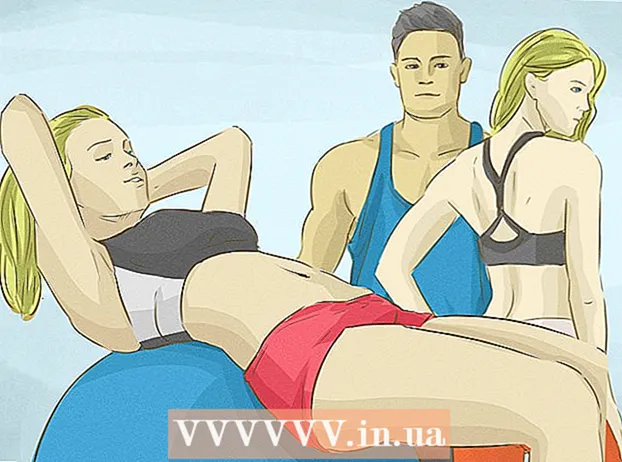Szerző:
Morris Wright
A Teremtés Dátuma:
25 Április 2021
Frissítés Dátuma:
1 Július 2024

Tartalom
- Lépni
- 2. Módszer: Hozzon létre egy egyszerű zenei videót
- 2/2 módszer: Hozzon létre diavetítést a Youtube-on keresztül
- Tippek
- Figyelmeztetések
A YouTube-on szinte minden valaha létrehozott zene megtalálható - legtöbbjét rajongók töltötték fel, egyszerű fotók háttérrel. Egy ilyen videó vagy diavetítés összeállítása egyszerű, és csak néhány fotóra, a zenefájlra és az alapvető videoszerkesztő szoftverre van szükség.
Lépni
2. Módszer: Hozzon létre egy egyszerű zenei videót
 Válasszon egy dalt, amelyhez videót szeretne készíteni. A videó elkészítéséhez a számítógépen rendelkeznie kell a dal másolatával. Ha nincs meg a zenefájl, megvásárolhatja vagy letöltheti online.
Válasszon egy dalt, amelyhez videót szeretne készíteni. A videó elkészítéséhez a számítógépen rendelkeznie kell a dal másolatával. Ha nincs meg a zenefájl, megvásárolhatja vagy letöltheti online.  Döntse el, milyen fotókat szeretne felvenni. Az általánosan használt látványtervek közé tartoznak az albumborítók, az adott zenekarról készített fotók, egy adott helyszínen és élő fellépések, valamint olyan fotók, amelyek a dalszövegekkel kapcsolatosak egy adott időpontban. Akár azt is kiválaszthatja, hogy a dal szövege megjelenjen-e közben. Minden lehetséges, de el kell gondolkodni azon, mit közvetít a dal, és hogyan szeretné reprodukálni.
Döntse el, milyen fotókat szeretne felvenni. Az általánosan használt látványtervek közé tartoznak az albumborítók, az adott zenekarról készített fotók, egy adott helyszínen és élő fellépések, valamint olyan fotók, amelyek a dalszövegekkel kapcsolatosak egy adott időpontban. Akár azt is kiválaszthatja, hogy a dal szövege megjelenjen-e közben. Minden lehetséges, de el kell gondolkodni azon, mit közvetít a dal, és hogyan szeretné reprodukálni. - A legnépszerűbb videók fotói tökéletesen keverednek a lejátszott zenével. Gondoljon előre egy témára vagy történetre, amelyet el akar mondani.
- Használhatja saját életének fényképeit vagy az interneten talált fényképeket. Ne feledje azonban, hogy törvénysértő kihasználni valaki más munkáját, ezért csak akkor számolhat fel zenei videót, ha a fotók és a dal mind házi készítésű.
 Töltse le az összes fényképet egy speciális mappába. Hozzon létre egy "Music Video" feliratú mappát az asztalon. Helyezze az összes talált fényképet ebbe a mappába. Ha minden egy helyen van, akkor sokkal könnyebb dolgozni. Jó helyek a fényképek megtalálásához:
Töltse le az összes fényképet egy speciális mappába. Hozzon létre egy "Music Video" feliratú mappát az asztalon. Helyezze az összes talált fényképet ebbe a mappába. Ha minden egy helyen van, akkor sokkal könnyebb dolgozni. Jó helyek a fényképek megtalálásához: - Helyek stock fotókkal.
- Saját gyűjtemények.
- Online keresések.
- A zenész életrajza vagy fotóoldala.
 Nyisson meg egy videoszerkesztő programot, és importálja a dalát. Szinte bármilyen videoszerkesztő szoftvert használhat, a Windows MovieMaker és az iMovie programtól kezdve az Avid és a Final Cutig, mivel ezek a videók egyszerűek és a legtöbb szoftver által feldolgozhatók. Akár a PowerPoint vagy az Open Office legfrissebb verzióját is használhatja, amelyek filmekként menthetik az előadásokat. Kattintson és húzza a dalát az idővonalra a videó hosszának meghatározásához.
Nyisson meg egy videoszerkesztő programot, és importálja a dalát. Szinte bármilyen videoszerkesztő szoftvert használhat, a Windows MovieMaker és az iMovie programtól kezdve az Avid és a Final Cutig, mivel ezek a videók egyszerűek és a legtöbb szoftver által feldolgozhatók. Akár a PowerPoint vagy az Open Office legfrissebb verzióját is használhatja, amelyek filmekként menthetik az előadásokat. Kattintson és húzza a dalát az idővonalra a videó hosszának meghatározásához.  Kattintson és húzza az összes fotót a dal melletti idővonalra. Ez a folyamat programonként különbözik, de végül az összes fotó egy sorban lesz az idővonalon. Az első felvételt a dal elejéhez kell igazítani.
Kattintson és húzza az összes fotót a dal melletti idővonalra. Ez a folyamat programonként különbözik, de végül az összes fotó egy sorban lesz az idővonalon. Az első felvételt a dal elejéhez kell igazítani. - Általában a fájlokat közvetlenül a mappából húzhatja és kattinthatja a szerkesztőprogramba. Ha ez nem működik, próbálja meg a "Fájl" → "Importálás" lehetőséget, és keresse meg a fényképeket. Az importálás után kattintson és húzza őket a videoprogramba.
 Oszd el a dal másodpercek számát a szükséges fotók számával annak meghatározásához, hogy az egyes felvételek milyen hosszúak legyenek. A másodpercek számának megkereséséhez szorozzon 60-at a szám percének számával, és adja hozzá a fennmaradó másodperceket. Tehát egy 2:40 perces dal 160 másodperc hosszú (60x2 = 120, + 40 = 160). Ossza meg ezt a számot a fényképek számával, hogy megtalálja az egyes felvételek teljes hosszát. Például, ha 80 fotója volt egy 160 másodperces dalhoz, akkor minden fotónak két másodpercig láthatónak kellett lennie, hogy elférjen a teljes videóban.
Oszd el a dal másodpercek számát a szükséges fotók számával annak meghatározásához, hogy az egyes felvételek milyen hosszúak legyenek. A másodpercek számának megkereséséhez szorozzon 60-at a szám percének számával, és adja hozzá a fennmaradó másodperceket. Tehát egy 2:40 perces dal 160 másodperc hosszú (60x2 = 120, + 40 = 160). Ossza meg ezt a számot a fényképek számával, hogy megtalálja az egyes felvételek teljes hosszát. Például, ha 80 fotója volt egy 160 másodperces dalhoz, akkor minden fotónak két másodpercig láthatónak kellett lennie, hogy elférjen a teljes videóban. - Ha azt szeretné, hogy egyes fotók hosszabbak legyenek, mint mások, csak használja ezt útmutatóként. Kezdje a fényképenkénti helyes másodpercszámmal, és állítsa be manuálisan az egyes fényképeket.
 Válassza ki az összes fotót, és állítsa be a hosszát a videóhoz. Kattintson az összes fotóra húzással és kiemeléssel, vagy a Shift + Kattintson. Kattintson a jobb gombbal a fotókra, és válassza a "Klipek hosszának beállítása" lehetőséget. Válassza ki a megfelelő időt a videóhoz attól függően, hogy mit tesztelt korábban.
Válassza ki az összes fotót, és állítsa be a hosszát a videóhoz. Kattintson az összes fotóra húzással és kiemeléssel, vagy a Shift + Kattintson. Kattintson a jobb gombbal a fotókra, és válassza a "Klipek hosszának beállítása" lehetőséget. Válassza ki a megfelelő időt a videóhoz attól függően, hogy mit tesztelt korábban. - Lehet, hogy nem "Set Clip Length" -nek hívják, de hasonló lesz. Néhány további lehetőség: "Időtartam", "Klip hossza" vagy "Klip időzítése".
- Egyes programokkal, például az iMovie, a "Beállítások" részben módosíthatja az összes fénykép alapértelmezett időtartamát. Egyszerűen állítsa a "Fotók időtartama" beállítást a kívánt hosszúságra.
 Mentsd el a végső videót MP4 vagy MOV fájlként. Ha elkészült a videóval, kattintson a "Mentés másként" vagy az "Exportálás" gombra, és válassza az MP4 vagy a MOV (Quicktime) fájltípust. Ezeket a legkönnyebb közzétenni a YouTube-on, és általában nem sok helyet foglalnak el a számítógépén.
Mentsd el a végső videót MP4 vagy MOV fájlként. Ha elkészült a videóval, kattintson a "Mentés másként" vagy az "Exportálás" gombra, és válassza az MP4 vagy a MOV (Quicktime) fájltípust. Ezeket a legkönnyebb közzétenni a YouTube-on, és általában nem sok helyet foglalnak el a számítógépén. - Az exportálás a videoprojekt teljes filmzé konvertálásának folyamata. Ha nem kap opciót az MP4-re a "Mentés másként" alatt, akkor valószínűleg exportálnia kell.
 Töltse fel a videót a YouTube-ra. Létre kell hoznia egy fiókot. Innen a "Feltöltés" gombra kattintva töltheti fel a videót az internetre. Válasszon egy megfelelő indexképet a dalhoz vagy zenekarhoz, hogy a nézők megtalálhassanak, és ellenőrizze, hogy a dal és az előadó szerepel-e a címben.
Töltse fel a videót a YouTube-ra. Létre kell hoznia egy fiókot. Innen a "Feltöltés" gombra kattintva töltheti fel a videót az internetre. Válasszon egy megfelelő indexképet a dalhoz vagy zenekarhoz, hogy a nézők megtalálhassanak, és ellenőrizze, hogy a dal és az előadó szerepel-e a címben. - A YouTube-on szigorú szerzői jogi törvények érvényesek, és ha nem egy dal birtokosa, akkor valószínű, hogy videódat eltávolítják. Néhány hibát azonban elkövethet, mielőtt fiókját letiltaná a YouTube.
2/2 módszer: Hozzon létre diavetítést a Youtube-on keresztül
 Ne feledje, hogy a YouTube diavetítései személyes munkára szolgálnak, nem rajongói videókra. Ha használni szeretné a YouTube előre elkészített szoftverét, kérjük, vegye figyelembe, hogy törvényellenes mások tartalmának (például zenéinek vagy fényképeinek) saját haszonszerzés céljából történő közzététele. Családi diavetítés vagy privát zenei videó készítése azonban teljesen legális.
Ne feledje, hogy a YouTube diavetítései személyes munkára szolgálnak, nem rajongói videókra. Ha használni szeretné a YouTube előre elkészített szoftverét, kérjük, vegye figyelembe, hogy törvényellenes mások tartalmának (például zenéinek vagy fényképeinek) saját haszonszerzés céljából történő közzététele. Családi diavetítés vagy privát zenei videó készítése azonban teljesen legális. - A videoklip elkészítéséhez nem használhatod saját dalodat, csak a YouTube könyvtárának dalát használhatod.
 Kattintson a „Diavetítés létrehozása” gombra a YouTube feltöltési oldala alatt. Kattintson a "Feltöltés" gombra a képernyő sarkában, és válassza a "Létrehozás" lehetőséget a Diavetítés alatt.
Kattintson a „Diavetítés létrehozása” gombra a YouTube feltöltési oldala alatt. Kattintson a "Feltöltés" gombra a képernyő sarkában, és válassza a "Létrehozás" lehetőséget a Diavetítés alatt.  Húzza a fényképeket a számítógépről a YouTube-ra. Van egy ablakod, ahonnan annyi fotót választhatsz ki, amennyit csak akarsz. Először adja hozzá az összes fotót, anélkül, hogy aggódna a megrendelés miatt.
Húzza a fényképeket a számítógépről a YouTube-ra. Van egy ablakod, ahonnan annyi fotót választhatsz ki, amennyit csak akarsz. Először adja hozzá az összes fotót, anélkül, hogy aggódna a megrendelés miatt. - Automatikusan betöltheti a létrehozott Google + -albumokat is.
 Rendezze át és rendezze el a fényképeket a kívánt módon. A rendezéshez egyszerűen húzza őket.
Rendezze át és rendezze el a fényképeket a kívánt módon. A rendezéshez egyszerűen húzza őket.  Válasszon zenét. Az "Audio" alatt ki kell választani a kívánt dalt a háttérben. Ne feledje azonban, hogy csak a YouTube könyvtárban elérhető zenét használhatja. Nem töltheti fel saját dalait.
Válasszon zenét. Az "Audio" alatt ki kell választani a kívánt dalt a háttérben. Ne feledje azonban, hogy csak a YouTube könyvtárban elérhető zenét használhatja. Nem töltheti fel saját dalait.
Tippek
- Keressen olyan fényképeket, amelyek tetszenek Önnek - milyen fotók jutnak eszébe, amikor egy dalt hallgat?
Figyelmeztetések
- Ne használjon szerzői jog által védett zenét, különben a videód a YouTube-ról származik.